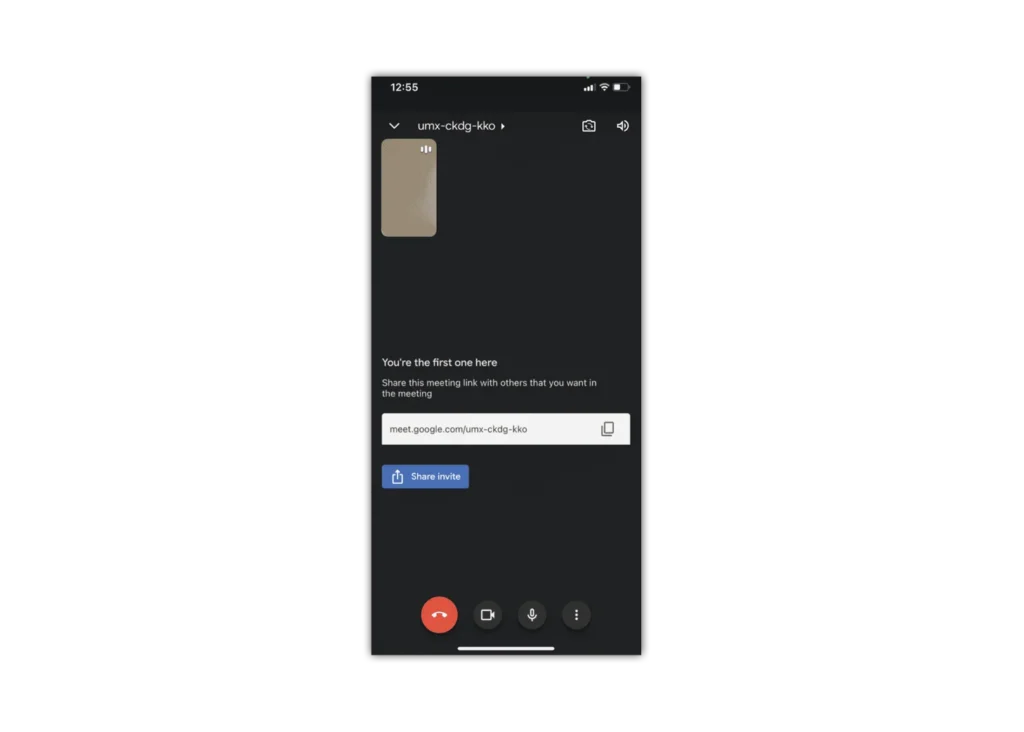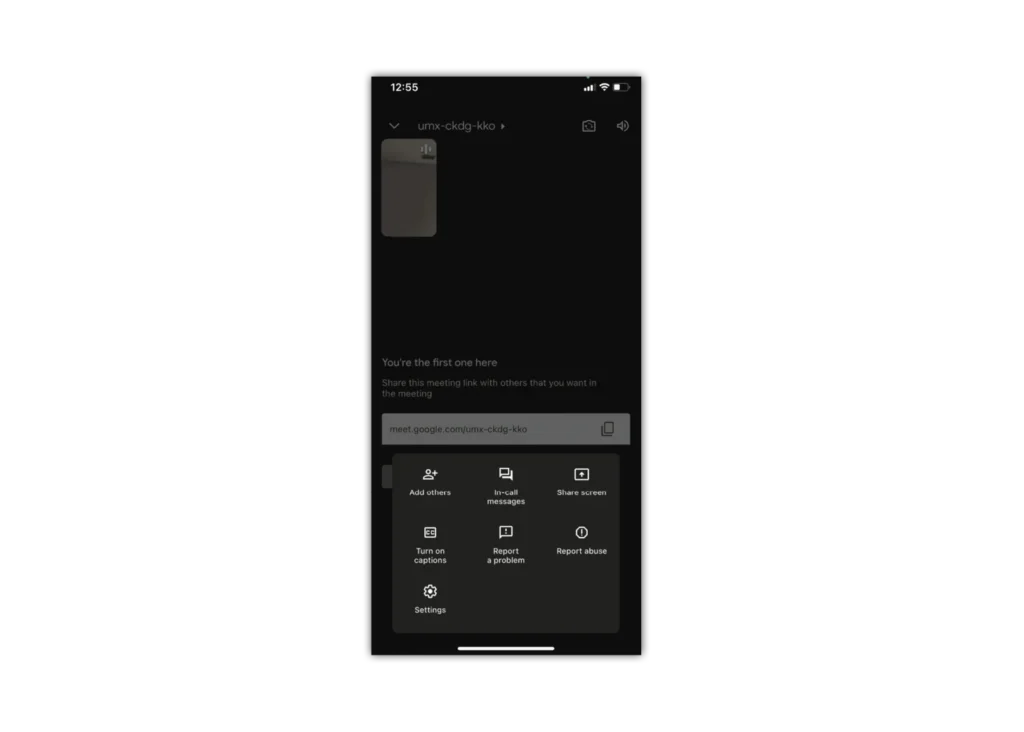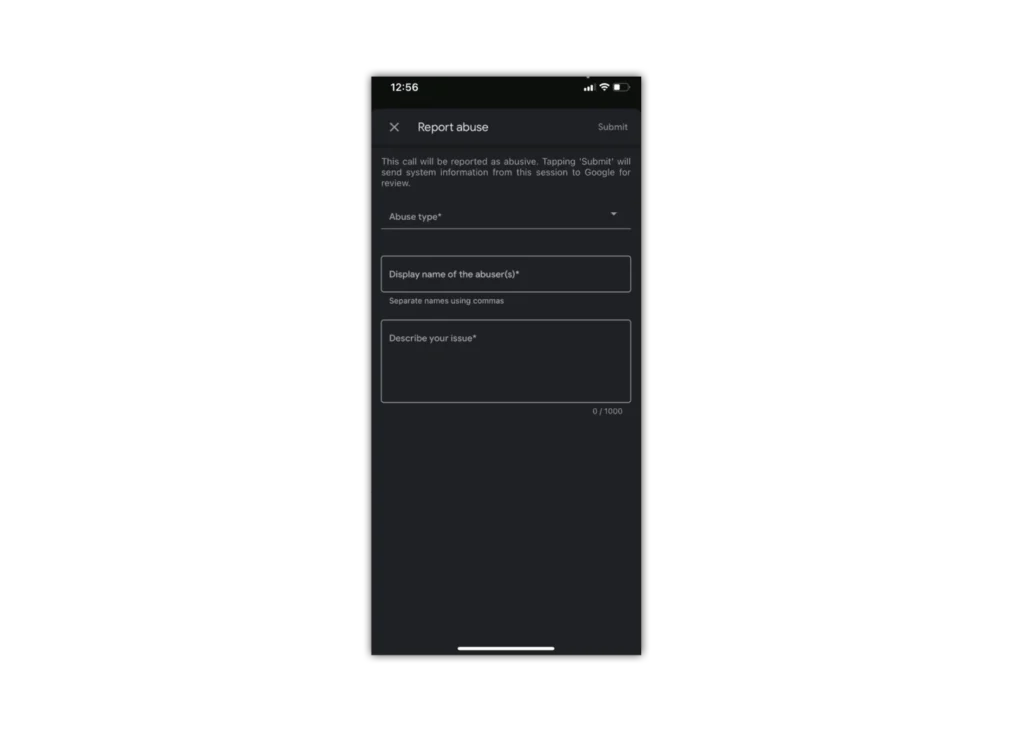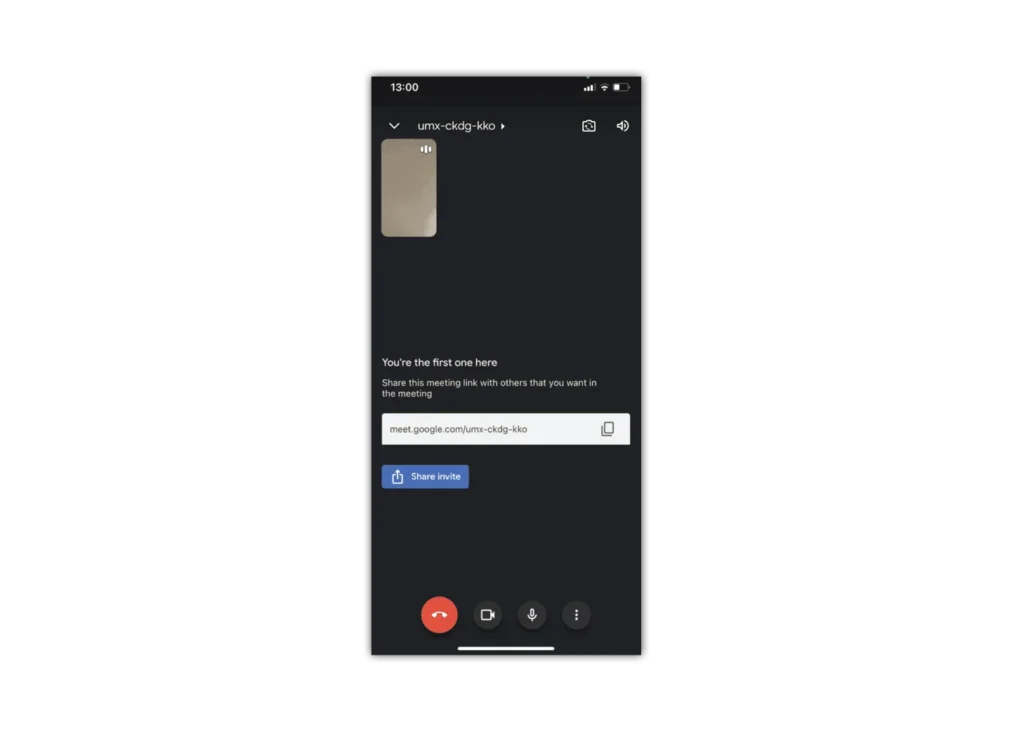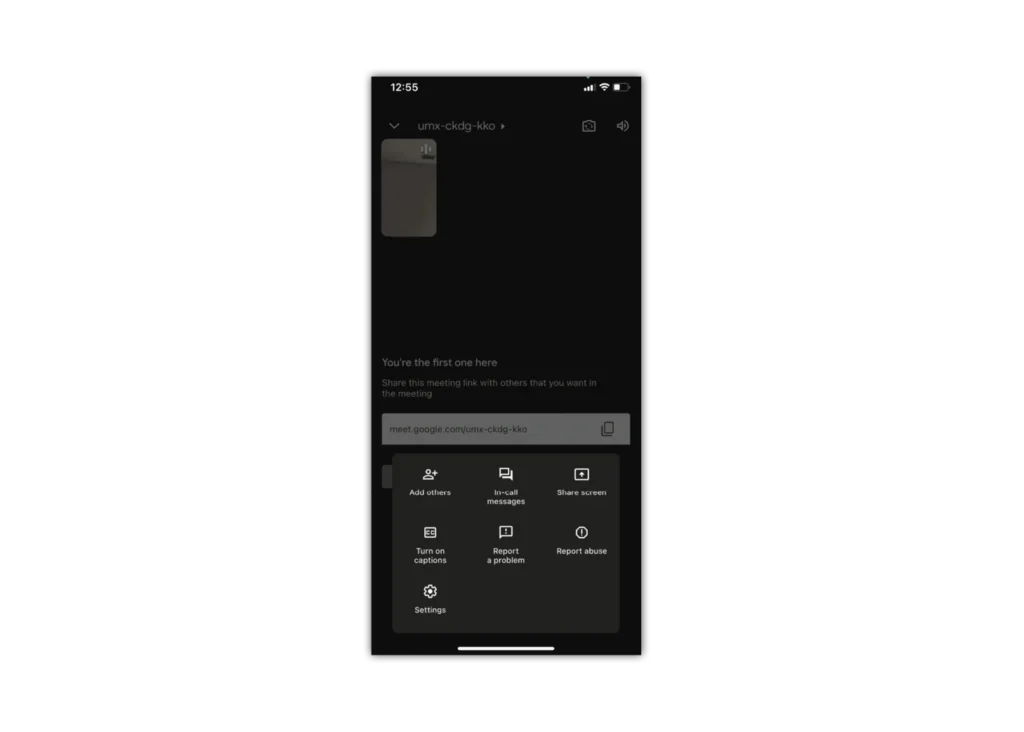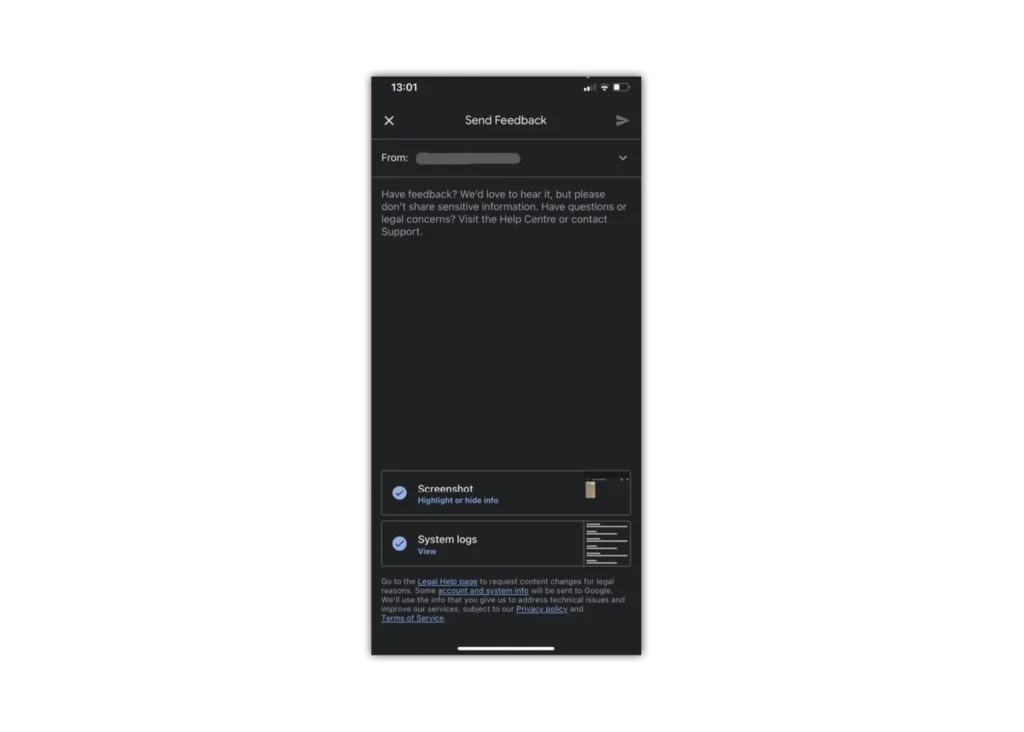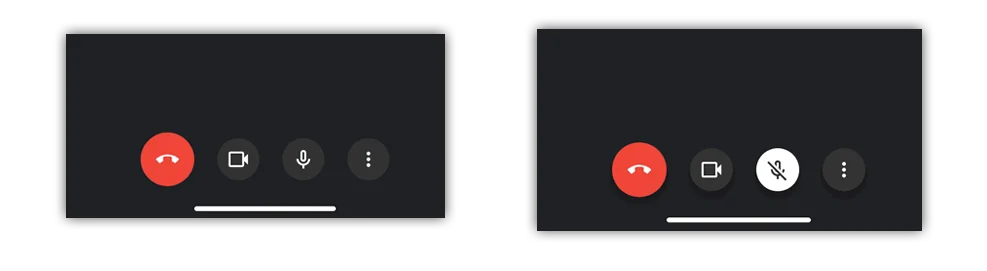किसी प्रतिभागी को कहाँ म्यूट करना है
यदि वीडियो कॉल में प्रतिक्रिया या पृष्ठभूमि शोर है, तो आप अन्य प्रतिभागी के माइक्रोफोन को म्यूट कर सकते हैं। एक व्यक्तिगत खाते के माध्यम से आयोजित वीडियो कॉल के लिए, केवल आयोजक अन्य प्रतिभागियों को म्यूट कर सकता है।
जब एक वीडियो कॉल (ऐप संस्करण) में:
चरण 1 - सबसे ऊपर बाईं ओर मीटिंग का नाम टैप करें
चरण 2 - 'जन' टैब पर, एक प्रतिभागी के बगल में, टैप करें मेन्यू
चरण 3 - नल टोटी मूक
जब वीडियो कॉल (डेस्कटॉप संस्करण) में:
'लोग' टैब पर, व्यक्ति का चयन करें और म्यूट पर टैप करें
महत्वपूर्ण: यदि आप लोग टैब नहीं देखते हैं, तो किसी प्रतिभागी के थंबनेल को लंबे समय तक दबाएं / टैप करें, माइक्रोफ़ोन आइकन पर टैप करें।
गोपनीयता कारणों से, आप किसी अन्य व्यक्ति को अनम्यूट नहीं कर सकते। प्रतिभागी को अपने ऑडियो को अनम्यूट करने के लिए कहें। स्वयं को म्यूट या अनम्यूट करने के लिए, म्यूट को टैप करें।
डायल-इन प्रतिभागियों
केवल Google कार्यस्थान उपयोगकर्ताओं द्वारा आयोजित वीडियो कॉल के लिए लागू है।
फोन प्रतिभागी अपने फोन को म्यूट या अनम्यूट करने के लिए * 6 दबाएं।
यदि कोई दूसरा आपको म्यूट करता है, तो आप केवल अनम्यूट कर सकते हैं यदि आप * 6 दबाते हैं।


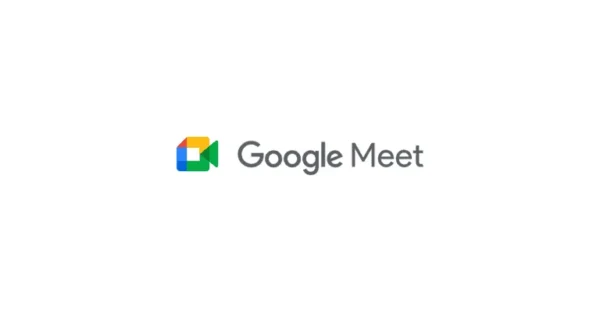
 कॉल और ग्रंथ
कॉल और ग्रंथ